Bugün ubuntu üzerinde couchbase server/sunucu kurulumunu anlatacağım. Aslında pek anlatacak bir şey de yok. O kadar kolay yani. Hemen başlayalım.
İlk olarak bunu bahsetmem lazım sanırım. Benim genel yaklaşımım şu şekilde. Artık tüm global şirketler uygulamalarını UTF-8 karakter setine uygun yazılımlar geliştirse de bazı problemlerle karşılaşma ihtimali olabiliyor. En gıcık karakter ı. Bir de büyük İ. Ubuntu zaten UTF-8 kullanan bir işletim sistemi. Ancak karakter değiştirmede biraz önceki karakterler büyük problemler çıkarabiliyor. Bu nedenle genelde sunucu bazında kullanacağım sistemleri ingilizce olarak kurmaktayım.
 |
| Ubuntu Masaüstü |
Test amaçlı vitualbox kurarak ubuntuyu sanal ortamda çalıştırabilirsiniz. Veya wubi ile işletim sisteminizi silmeden yanına kurarak daha hızlı çalışabilirsiniz.
Ubuntu 12.04 ve üzeri olması tercihimizdir.
Ubuntunuzun kurulduğunu varsayıyorum. Hazır gelen firefox ile google da couchbase yazarak ilgili siteye ulaşabilirsiniz.
Daha sonra işletim sisteminize uygun olan paketi indirerek kurabilirsiniz. İki adet sürüm var. Bunlardan birisi enterprise diğeri de comunity. Şimdi test aşamasında olup, bedavaya kurmak için comunity sürümünü indireceğiz. Bizim ubuntuya ait .deb paketlerini indirdiğimizi varsayılım. Bu .deb paketi 32 veya 64 bit olabilir. Ancak hangi paketi kurduysanız sdk paketleriniz de couchbase dosyalarının biti ile aynı olmalıdır. Buna yine dikkat çekeceğiz. .deb paketine çift tıkladığımızda ubuntu yazılım merkezi açılacak ve sizin bu paketi kurmak isteyip istemediğiniz sorulacak. Bu şekilde grafik yüzden kurulum yapabilirsiniz. Ancak verilen bilgileri göremeyeceğiniz için bu metodu kesinlikle tavsiye etmiyorum.Bunun yerine aşağıdaki işlemleri takip etmelisiniz.
Ne olur ne olmaz diye başta şu aşağıdaki paketi kurmanızı tavsiye ediyorum. Kurulu değilse zaten uyaracaktır ama baştan kurmakta yarar var.
sudo apt-get install libssl0.9.8Sonra deb paketini aşağıdaki komut ile kurabiliriz.
sudo dpkg -i couchbase-server-***.debPaketin çalışması için chmod +x yazmanız gerekebilir.
Kurulum bittikten sonra size birkaç portun açık bırakılması gerektiğini söyleyecek. Bunlardan 8091 web arayüzü ile kurulum için gerekli port. Aslında üç şekilde kurulumu ve diğer ayarları yönetebiliyorsunuz. Bunlar konsol üzerinden kodlarla, couchbase apileri kullanılarak yazılmış diğer programlarla veya kendi üzerinde geldiği web arayüzü ortamlarının kullanıldığı yöntemlerdir. Biz en kolay metod olan web arayüzünden kuruluma devam edeceğiz.
Web arayüzüne ulaşmak için http://serveradiveyaipnumarasi:8091 yazmanız gerek. Aynı sunucu üzerinde çalışma yapacaksanız http://localhost:8091 yazmanız yeterli. Yazdıktan sonra gelecek ekran üzerinden sırasıyla işlemlere devam edeceğiz.
Hızlıca dashboard/Kontrol paneli kısmına geçmek isteyenler hepsine evet diyerek geçebilirler. En son pencerede 5/5 kısmında şifre koymanız gerekecek sadece.
Evet tarayıcıda adresi doğru yazdıysanız ve couchbase server çalışıyorsa göreceğiniz ekran yandaki gibi olacak. Doğrudan Setup butonuna basarak hemen ilerliyoruz.
Burada verilerin hangi diske yazılacağını soruyor. NAS diskleriniz varsa vb değişik ayarlar yapabilirsiniz. Ama test olarak kurduğumuz ubuntuda disk ataması yapacaksanız next deyip geçebilirsiniz. Biz ilk defa kurduğumuz için start a new cluster dememiz yeterli. Diğer ayarlara gerek yok.
 Bu aşamada örnek verileri yüklemek isteyip istemediğinizi soruyor. Bunları işaretleyebilirsiniz veya kurduktan sonra da yükleme imkanına sahipsiniz. Bence işaretleyin ve next'e basarak devam edin.
Bu aşamada örnek verileri yüklemek isteyip istemediğinizi soruyor. Bunları işaretleyebilirsiniz veya kurduktan sonra da yükleme imkanına sahipsiniz. Bence işaretleyin ve next'e basarak devam edin.RAM üzerinde kendisi otomatikman belli bir oranda kendine bir yer ayırıyor. Büyük verilerimiz olmadığı takdirde büyük bir alan vermemize çok gerek yok.
Verilerin yedekli çalışması vb şeyler nedeniyle replikasyonu açmak isteyip istemediğinizi soruyor. 1 Bırakıp devam edebiliriz.
Daha önceden varsayılan veri haznesinde veriler varsa bunu flush ifadesini işaretleyerek sıfırlayabiliriz.
Next>>
Tüm uygulamaların bir şekilde maillerimizi isteyip durdukları bir aşaması var. Bu aşama da aynen öyle. Boş bırakıp geçebilirsiniz.
En önemli aşama, kullanıcı adı ve şifrenizi oluşturuyorsunuz. Bundan sonra sisteme bu şekilde gireceksiniz.
Ve tebrikler, couchbase sunucunuz kuruldu. Aşağıda kullanıcı girişi yapıldıktan sonraki kontrol paneli görülmekte. Buckets yazan kısmında görülen grafik sunucu kurulduktan sonra örnek veri setlerini giriyor. Bunu anlık olarak görebiliyorsunuz. Sayfanın üst sağ köşesinde o sırada yapılan işlemleri gösteren ve bittikten sonra da kaybolan bir uyarı kutucuğu çıkmakta.
Hadi hayırlı olsun. Buradan devam ederiz artık. Sırada bazı sdk ları kurmak var.

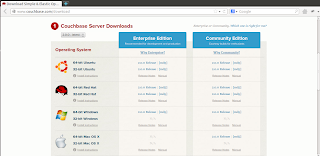






Merhaba. Ben enterprise sürümünü kurmuştum. Bir türlü çalıştıramamıştım. Bu anlatımdan yola çıkaraka tekrar deneyeceğim. Teşekkürler.
YanıtlaSilOldu bu sefer :)
YanıtlaSilHayırlı olsun :)
Sil